倒数工具是Boost Convert一项功能,允许卖家显示倒计时以促使客户在脱销或折扣结束之前进行购买。
倒数工具有两种类型:倒计时器和产品倒计时。本文将指导您如何使用并自定义Boost Convert 的倒数工具。
主要内容
A. 倒计时器
B. 产品倒计时
C. 实时访客
A. 倒计时器
您可以为所有产品页面设置倒计时器,或为不同的产品设置不同的倒计时器。倒计时器将如下显示在产品页面上。

在ShopBase后台中,转到 Apps > Boost Convert。要访问Boost Convert应用,您还可以转到 Marketing & Sales > Boost Convert。

在 Countdown tools中,选择 Timer Countdown。

点击 Add new timer countdown。

在 Timer countdown页面上,倒计时器将被默认启用。您可以根据需要禁用它。在 Timer settings中,您可以编辑以下部分:
Duration:计时器倒数到 0 的时间段。
Repeat countdown timer after it ends:通过选择此选项,每当时钟结束时,计时器将会自动重复。计时器将根据客户的首次访问时间开始计时。如果取消勾选此功能,计时器倒数到 0 时,它将从您的商店中消失。
Schedule time to start Timer countdown:您可以预设倒计时器的开始日期和时间。
Display timer countdown in:选择要在倒计时器中显示的单位,包括日期、小时、分钟、秒。

在 Trigger部分中,请选择 Show for all products或 Show for some products I specified。如果您选择 Show for some products I specified,您可以点击 Select products/collections来选择某些具体产品或具体专辑中的某些产品。
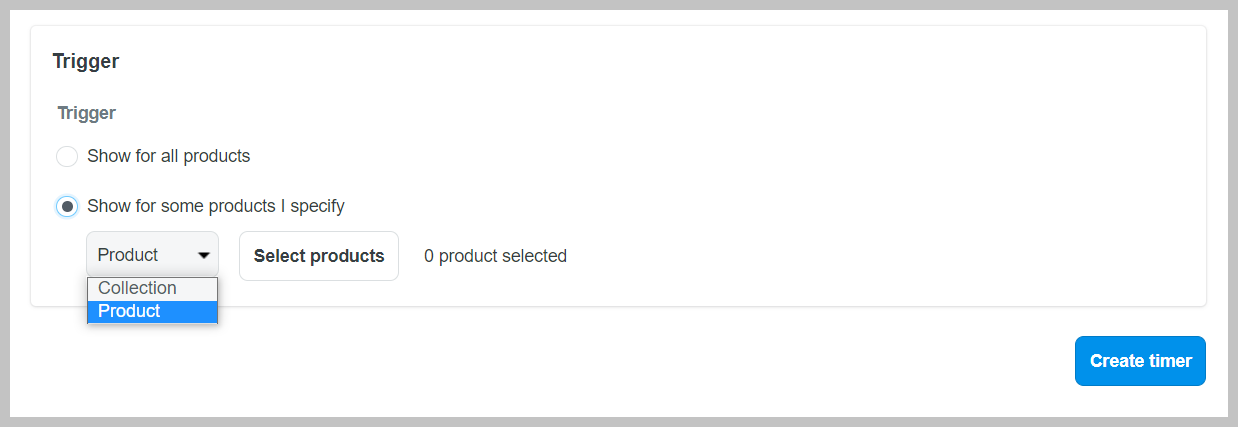
完成后,请点击 Create timer。
在左列中,请点击 Customize。

在 Timer countdown部分中,您可以自定义倒计时器的颜色和字体:
Color:更改字体颜色。
Font:更改字体。
Font size:更改字体大小。

点击 Save以完成。
B. 产品倒计时
启用后,此功能将在产品页面上添加一个进度条,以显示剩余的产品数量。产品倒计时将如下显示。
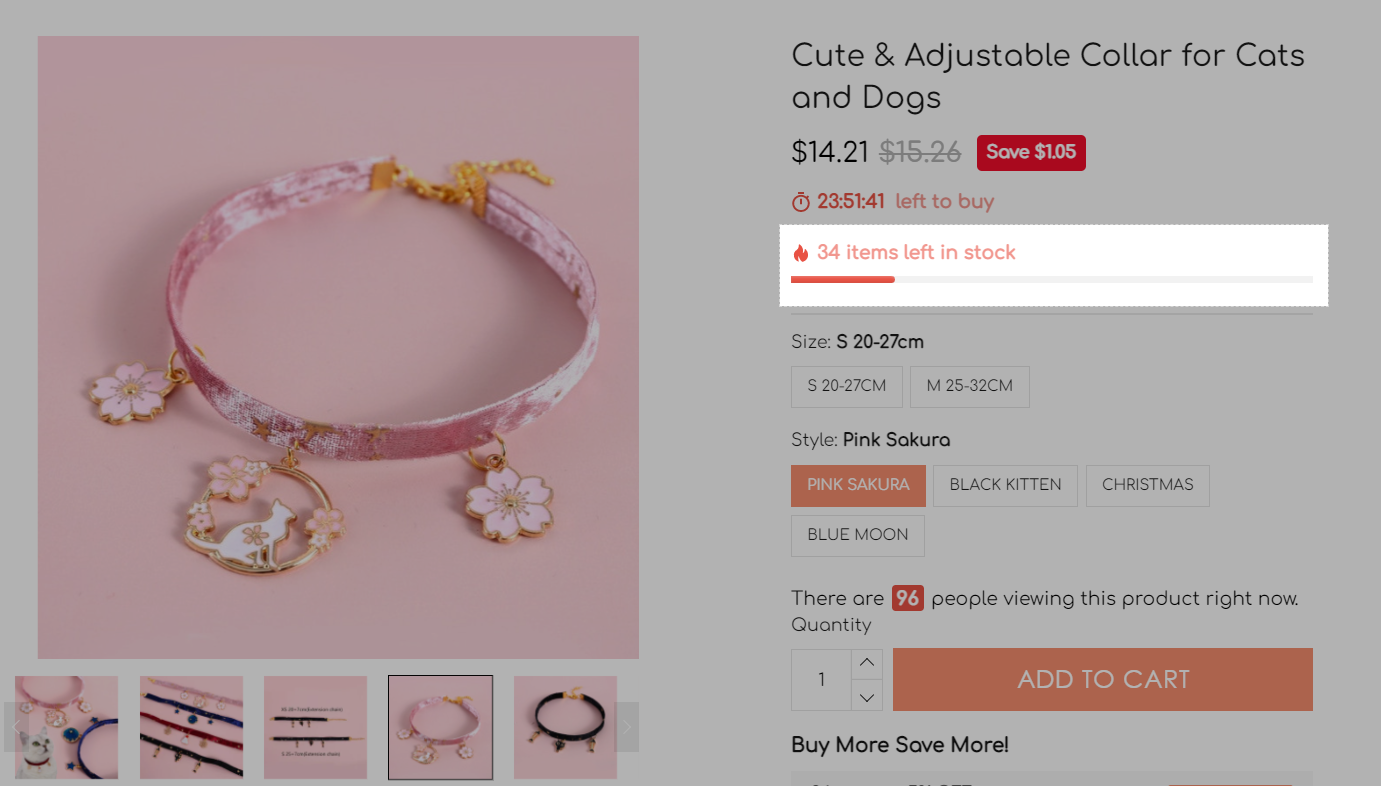
在ShopBase后台中,转到 Apps > Boost Convert。要访问Boost Convert应用,您还可以转到 Marketing & Sales > Boost Convert。

在 Countdown tools中,选择 Product Countdown。

在 Product countdown settings中,您可以选择:
Show your actual number of stocks:显示实际的库存数量。

Percentage of items left in stock:显示库存中剩余的产品百分比。点击 Change以编辑价值。
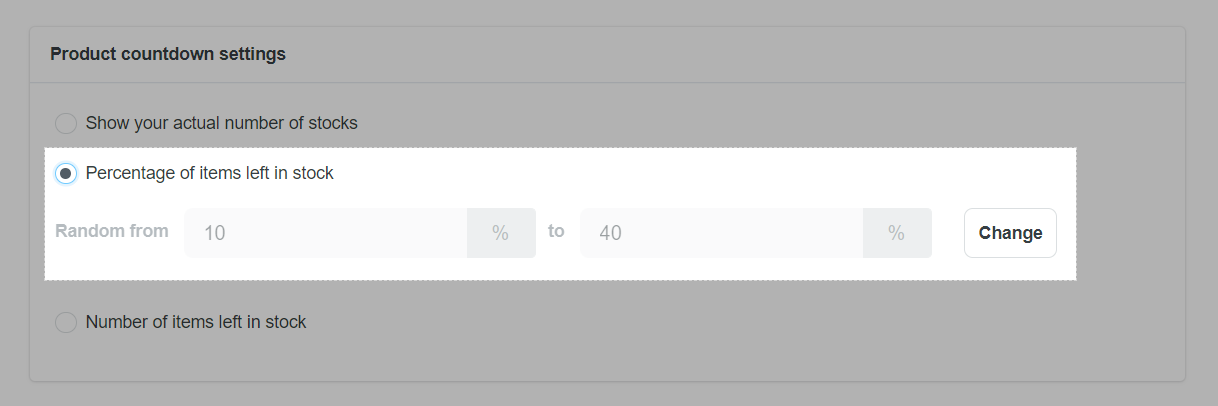
Number of items left in stock:显示库存中剩余的产品数量。点击 Change以编辑价值。

在 Trigger部分中,请选择 Show for all products或 Show for some products I specified。如果您选择 Show for some products I specified,您可以点击 Select products/collections来选择某些具体产品或具体专辑中的某些产品。

完成后,请点击 Save。
在左列中,请点击 Customize。

在 Product countdown部分中,您可以自定义产品倒计时的颜色和字体:
Process color:更改进度条颜色。
Background color:更改背景颜色。
Font:更改字体。
Font size:更改字体大小。

点击 Save以保存。
C. 实时访客
您可以启用此功能来显示当前查看产品页面的访客数量,从而为客户带来稀缺感并促使他们快速购买,如下所示。

在ShopBase后台中,转到 Apps > Boost Convert。要访问Boost Convert应用,您还可以转到 Marketing & Sales > Boost Convert。
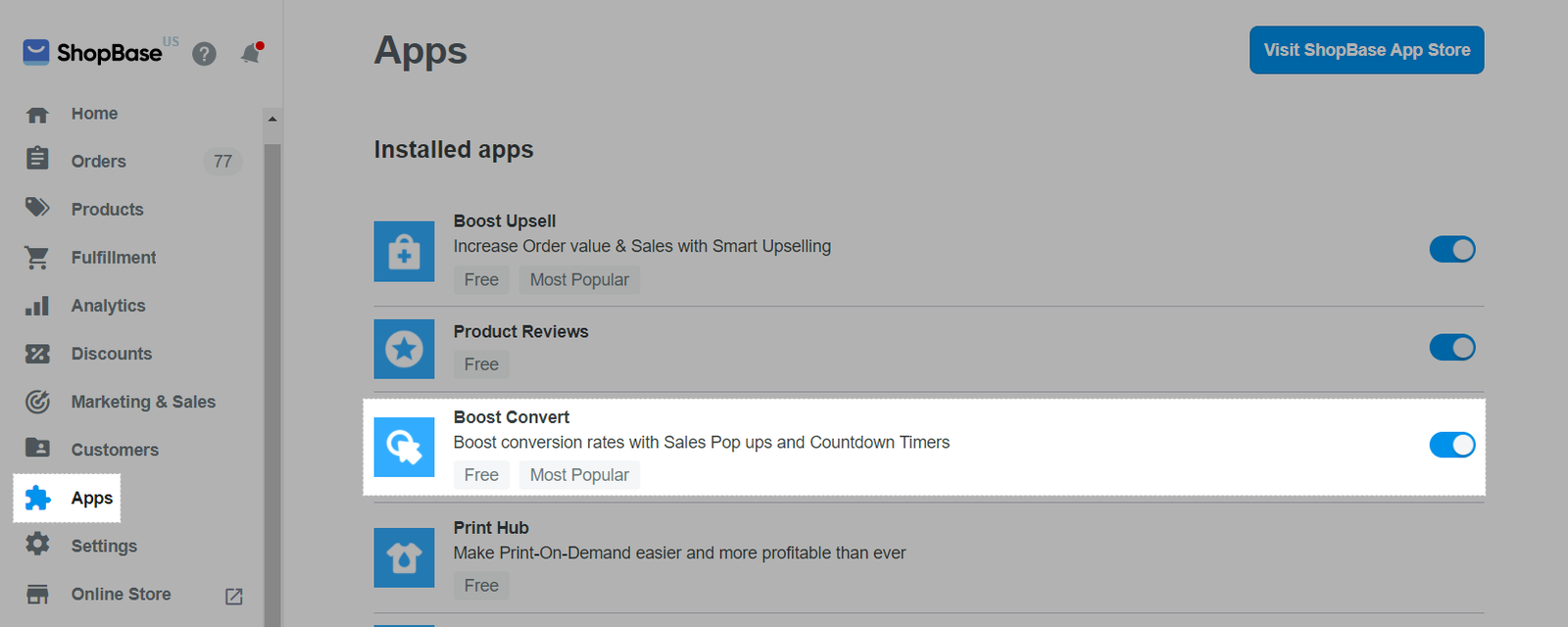
在 Countdown tools中,请启用 Real-time visitors。

在 Settings部分中,您可以点击 Change来编辑价值。产品页面上的访客数量将根据您在此处输入的价值随机选择。

在 Trigger部分中,请选择 Show for all products或 Show for some products I specified。如果您选择 Show for some products I specified,您可以点击 Select products/collections来选择某些具体产品或具体专辑中的某些产品。

完成后,请点击 Save。
在左列中,请点击 Customize。

在 Real-time visitors部分中,您可以自定义访客计数器的颜色和字体:
Text color:更改文字颜色。
Background color:更改突出显示访客数量的框的背景颜色。
Number color:更改数字的颜色。
Type:更改框的类型。您可以选择 Fill(框将使用所选背景颜色填充)、 Outline(框将使用所选背景颜色进行轮廓)和 None(框将被删除)。
Font:更改字体。
Font size:更改字体大小。

点击 Save保存。